После покупки ТВ, его нужно настроить. Многие магазины предлагают сделать это за деньги, при чем недешево. На самом деле процедура несложная, если речь идет о базовой настройке. Однако можно и более детально настроить телевизор Xiaomi Mi TV: добавить приложения, изменить лаунчер, установить родительский контроль, подключить различные устройства к нему и т. п. Начнем с инструкции по минимальной настройке ТВ для просмотра телевидения, а затем перейдем к параметрам, которые помогут использовать телевизор на максимум.
Начальная настройка
На большинстве телевизоров Xiaomi есть инструкция на экране по подключению и настройке. Возможно, она будет на китайском языке или другом с иероглифами. Это не страшно, так как практически в самом начале можно выбрать язык.
Читайте также: Как настроить IPTV на роутере Xiaomi?
Как настроить телевизор Xiaomi Mi TV P1:
- Подключение пульта Mi Stick. Для этого подносим его к включенному ТВ и зажимаем вместе левую с правой кнопки чуть ниже джойстика (на 4 секунды). Важное условие – расстояние до телевизора должно быть около 20 см.

- Выбор языка и региона. Ничего сложного, язык следует переключать стрелками и выбрать русский или другой удобный для вас язык. Регион можно указать свой или любой европейский.

- Подключение к Wi-Fi. Следующим шагом является настройка через смартфон, но этот пункт можно пропустить. На следующем экране выбираем вашу Wi-Fi сеть и вводим пароль к ней. Если он стандартный, то нанесен на наклейку роутера. Здесь же можно подключиться и к проводному интернету.

- Принятие условий и отказ от лишнего. Геоданные лучше отключить, как и помощь в улучшении Android. Пропускаем следующие окна, можете их почитать, там описаны некоторые функции телевизора.
- Часовой пояс. Обычно есть выбор из нескольких вариантов, выбираем ваш.
- Подключение ТВ. В следующем меню выбираем тот вариант подключения к телевидению, который присутствует. Вариант «Антенна» — для цифрового ТВ, «Кабель» — для кабельного ТВ, но нередко применяется и для цифрового, «Спутник» — для спутникового телевидения. Если автоматическая настройка не сработает, нужны будут ручные настройки. Об этом вы можете прочитать в другой нашей инструкции.
- Время. Сразу нужно перейти в «Настройки» — «Дата и время» и устанавливаем правильное. В противном случае интернет работать не будет.

Этого уже достаточно, чтобы начать смотреть YouTube и телевидение, а также фильмы в некоторых официальных онлайн-кинотеатрах. Однако есть еще много полезных параметров, которые выведут комфорт использования ТВ на новый уровень.
Другие важные настройки
Если вы не хотите обходиться минимумом доступного контента, предлагаем внести дополнительные данные. Они помогут выжать с вашего Smart TV с LED-экраном больше: улучшить качество картинки, сделать проще переключение между устройствами, изменить внешний вид, повысить стабильность, подключить дополнительные устройства и прочее.
Добавление аккаунта
Важный этап, так как без этого нельзя будет поставить приложение из Play Market. После добавления своего профиля, устанавливать приложения можно будет беспрепятственно.
Инструкция по добавлению аккаунта:
- Переходим в «Настройки».
- Выбираем пункт «Аккаунты и вход».
- Жмем на пункт «Добавить аккаунт».
- Указываем логин и пароль с помощью пульта.

Рекомендуем подключать ТВ к своему основному аккаунту, так будет проще продолжать просмотр роликов на YouTube с телефона на телевизоре и наоборот. Плюс будет доступна история поиска в браузере Google Chrome.
Установка приложений
Вряд ли большинству будет достаточно тех приложений, которые установлены на ТВ с завода. Есть много интересных сервисов, которые можно установить с магазина и бесплатно смотреть фильмы, трансляции, сериалы в высоком разрешении. Вот список самых полезных приложений для телевизора. Для этого потребуется доступ к интернету и вход в свой аккаунт.
Как установить приложение на Xiaomi Mi TV:
- Открываем Google Play Market (установлен по умолчанию).
- Вводим в поиск название приложения или выбираем из общего списка.
- На странице приложения нажимаем «Установить».
Есть и другой способ, который подразумевает установку приложений из установочных apk-файлов. Чтобы это сделать, вам потребуется скачать файл на смартфон или ПК и передать на телевизор через флешку. Затем включаем «Неизвестные источники» в разделе «Настроек» под названием «Безопасность и ограничения». После это можем запустить файл, найдя его через проводник, и приложение скоро будет установлено.

Настройки цвета
Если посмотреть обзоры Xiaomi Mi TV и сравнить с тем, что получаете после покупки, легко заметить некоторые отличия цветов. Как часто упоминают, картинка экрана имеет некоторый уклон в зеленые цвета. Это связано не с моделью телевизора, а с прошивкой. На новом телевизоре проблема решается очень быстро.
Что нужно сделать:
- Открываем «Настройки», затем – «Настройки устройства».
- Жмем на «Изображение» и выбираем «Режим» в положение «Пользовательский».
- Корректируем параметры. Обычно нужно на несколько делений сместить влево «Оттенок» и цвет становится более приятным для глаз, чуть теплее. Никто не мешает настроить картинку по своему вкусу.

Изменить лаунчер
И на приставке, и на телевизоре с Android TV можно изменить внешний вид рабочего стола. Сторонние лаунчеры позволяют более гибко персонализировать главный экран и часто довольно ярко выглядят. Это не обязательная настройка, можно делать, можно и оставить как есть – дело вкуса.
Инструкция по изменении лаунчера:
- Заходим в Play Market, вводим слово launcher (можно и на русском) и выбираем вариант из списка. Если уже знаете название приложения, лучше ввести его. Также можно установить из apk-файла, как мы писали в разделе про инсталляцию приложений.
- Переходим в «Настройки» — «Приложения» — «Начальный экран» и выбираем в качестве основного сервиса тот лаунчер, что установили недавно.

Обновить ТВ
Периодически разумно обновлять свой телевизор, чтобы избежать зависаний и других проблем, особенно в совместимости с приложениями.
Инструкция по обновлению по воздуху:
- Идем в «Настройки» — «Настройки устройства» на вкладку «Об устройстве».
- Нажимаем на «Обновление системы».
- Жмем на кнопку «Проверить обновления» и ждем.

Можно и вручную прошить телевизор, но это значительно сложнее. В большинстве случаев стоит воспользоваться автоматическим методом.
Читайте также: Как настроить голосовой поиск на ТВ и почему не работает?
Дополнительные настройки
Осталось еще ряд настроек, которые полезны в некоторых обстоятельствах. Они могут пригодиться не всем, но бегло рассмотрим основные из них.
Дополнительные настройки телевизора Xiaomi Mi TV:
- Родительский контроль. Включается в «Настройках» в том же разделе, что и большинство других параметров – «Настройки устройства». Так и называется «Родительский контроль». Он позволяет установить пароль на доступ к некоторому контенту.
- Настройки HDMI. В «Настройках» в разделе «Входы» — «Входы». Рекомендуем включить параметр «Управлять HDMI-устройствами» для тех, кто использует саундбары и игровые консоли. Они будут выключаться и включаться вместе с телевизором. Ниже будет еще пара дополнительных настроек с тем же смыслом, включайте по надобности.

- Подключение аксессуаров. В основном меню «Настройки» выбираем «Пульты и аксессуары». Просто нажимаем «Добавить устройство», предварительно на другом девайсе включив Bluetooth и телевизор его найдет. Жмем на модель подключаемого устройства, и они между собой синхронизируются.

- Удаление приложений. На Xiaomi Mi TV обычно присутствует приложение ТВ менеджер, через него можно удалить те программы, которые были установлены пользователем. Удалять встроенные приложения здесь нельзя и в целом это не рекомендуется делать, так как потом перестают работать другие функции телевидения.

- Сброс настроек. Подробно описан в отдельной статье.
Инструкция провела через большинство шагов, которые нужно сделать, чтобы настроить телевизор Xiaomi Mi TV. В результате вы получаете ТВ с быстрым доступом в интернет и к любому онлайн-контенту: бесплатному или платному.
Xiaomi известна производством широкого спектра устройств. И конечно же, многие пользователи сперва вспоминают о смартфонах. Но Xiaomi производят также и смарт-телевизоры. А как же их подключить? Об этом сегодня и расскажем.
Сперва телевизор нужно достать из коробки и закрепить на штатных ножках. Для крепления ножек в комплекте идут винты, головку они имеют крестообразную.

Далее следует подключить телевизор к сети. А в штатный пульт вставить 2 батарейки ААА.

Теперь ознакомимся с пультом. На нем есть 8 кнопок, функции которых мы опишем сверху вниз:
1) кнопка включения;
2) включение голосового поиска;
3) диск для навигации в системе;
4) центральная кнопка, дублирующая действие «Окей»;
следующие кнопки идут слева направо:
5) включение системы PatchWall;
6) шаг назад;
7) переключение на чистый Android;
 нижняя качелька для регулировки громкости.
нижняя качелька для регулировки громкости.

Далее включаем телевизор, нажатием кнопки питания. Она находится на телевизоре на нижней грани под логотипом Mi.

Далее синхронизируем пульт и телевизор путем нажатия на центральную кнопку на пульте. Если пульт не обнаружен, нужно нажать на крайние круглые кнопки на пульте и повторить операцию подключения.

Далее выбираем регион. Для навигации по меню используем джойстик на пульте.

Следующий шаг — это выбор языка системы. Русский язык имеется, а вот белорусский мы не нашли.

Далее идет выбор настройки: через Android-устройство или нет. Если выбрать через Android, то телевизор возьмет практически все данные со смартфона владельца. Но такого смартфона может не оказаться, поэтому рассмотрим вариант полной настройки вручную.

Подключаем смарт-ТВ к Wi-Fi. Выбираем домашнюю точку доступа и далее вводим пароль. Кстати, для удобства ввода можно подключить проводную клавиатуру к телевизору. Кстати данные телевизоры поддерживают подключение и по проводному интернету.

Для полного раскрытия телевизора его нужно подключить к сервисам Google. Для этого следующим шагом входим в Google-аккаунт. Для входа используется почта Gmail.

Для входа можно использовать смартфон, компьютер или пульт ДУ. Через последний и проведем подключение. Для этого на виртуальной клавиатуре вводим логин (почту) и пароль от нее.

Следующий этап — это прочтение и согласие с пользовательским соглашением.

Далее даем разрешение на использование местоположения телевизора или же пропускаем это действие. Для того чтобы телевизор использовал все возможности, разрешение лучше выдать.

Далее Android просит выдать разрешение на сбор пользовательских данных. Тут лучше всего отказать.

Следующий этап — это название для телевизора. Можно выбрать одно из предложенных названий или написать собственное.

Далее читаем и соглашаемся с пользовательским соглашением от Xiaomi.

На просьбу об улучшении производительности устройств лучше дать отказ.

Далее ознакомляемся с возможностями телевизора, пролистывая показываемые слайды.

Следующим шагом система покажет, как пользоваться пультом для смены систем. Ведь в телевизоре Xiaomi имеется целых 2 оболочки — чистый Android и PatchWall. Для каждой из них имеется выделенная кнопка на пульте. PatchWall активируется по кнопке Mi, а чистый Android — по кнопке с нарисованным кругом.

После этого телевизор загрузится в систему. И пользователь сможет наслаждаться контентом на новом телевизоре.
Узнавайте новое вместе с Xistore!
Телевизоры в каталоге Xistore
Смарт телевизоры компании Сяоми – это функциональные и надежные приборы, которые позволяют наслаждаться не только безупречной по качеству картинкой, но и пользоваться всеми возможностями умного телевидения. Установка smart TV позволяет просматривать потоковое видео, осуществлять серфинг в интернете, просматривать социальные сети, а также обеспечивает доступ к значительному количеству телевизионных каналов.
Для того чтобы использовать все возможности аппарата по максимуму, необходимо корректно настроить телевизор Xiaomi, что предполагает установку актуальной версии прошивки, русскоязычного меню и набора полезных приложений.
Инструкция по подключению и настройке
При первом включении все меню будет доступно на китайском языке, ведь международная официальная прошивка отсутствует даже в лучших моделях ТВ компании Сяоми. Поэтому первое, что надо сделать – перейти на английский язык. Самый оптимальный вариант – воспользоваться приложением MiTVAssistant, которое устанавливается на смартфон.
Далее следует подключить телефон к телевизору и скачать требуемые программы для Android в виде APK, для смены языка в первую очередь потребуется программа StartSettings. Если программа успешно установлена, то в меню появится значок настроек DevSettings. При его открытии появится список с настройками, где надо выбрать иконку с изображением планеты и затем войти в первый пункт, в котором изменяется язык. Здесь будет предложено три китайских диалекта, а также английский язык.
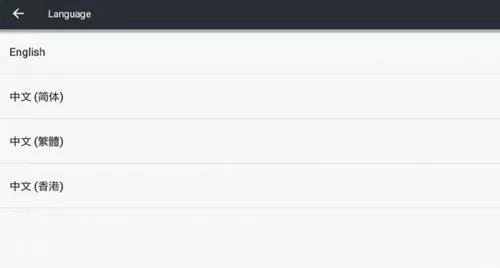
После этого можно переходить к удалению китайского лаунчера, в котором присутствует значительное количество рекламы, разнообразных фильмов и передач производства Китая и много другой лишней информации. В качестве альтернативы рекомендуется использовать Shafa лаунчер, который отлично подходит для того, чтобы управлять телевизором Xiaomi, а также сочетается со всеми умными ТВ-приставками на базе Android.
Еще одно преимущество Shafa лаунчера – качественное русскоязычное меню, поэтому дальнейшая настройка аппарата от Ксиаоми значительно упрощается.

Единственный нюанс – требуется решить вопрос с загрузкой китайского лаунчера, который будет автоматически запускаться каждый раз после выхода из системы кнопкой Home.

Проблема разрешается посредством установки еще одного приложения – Buttons remapper, позволяющее переназначить задачи, которые выполняются при использовании кнопки Home.
Дополнительные настройки
Дальнейшие операции по настройке смарт-телевизоров компании Xiaomi обычно предполагают установку различных приложений и программ, среди них:
- Youtube. Рекомендуется отказаться от привязки к Google-сервисам, что позволит избежать ненужной рекламы. Оптимальный вариант качество видео – HD либо Full HD;
- Онлайн-кинотеатры, наиболее популярные – LazyMedia и FS Videobox;
- Для работы IP TV чаще всего используется LazyIPTV, которое насчитывает свыше 900 различных каналов. Для улучшения качества трансляций обычно дополнительно скачивается Ace Stream Media;
- Интернет-браузер, адаптированный для работы с телевизионными смарт приборами;
- Файловый менеджер, который существенно упрощает навигацию;
- Клавиатура с русскими буквами, чаще всего применяется Go keyboard.
Практически любая модель поддерживает технологии Miracast и AirPlay, благодаря которым удается вывести фотографии и видеофайлы с мобильного устройства или планшета на экран телевизора.
По завершению всех мероприятий управлять телевизором Сяоми можно будет как с пульта ДУ, так и смартфона. А для повышения скорости навигации дополнительно можно подключить USB-мышь и при ее помощи не только выбирать нужные программы и разделы, но и играть в видеоигры.
 Пожалуй, главный минус смартфонов и планшетов на базе Android и iOS — не слишком большой экран, не дающий вам с полной отдачей наслаждаться любимыми фильмами, смотреть фотоснимки или запускать потоковые трансляции. Разобравшись, как вывести экран телефона на телевизор Xiaomi, а это совсем не так сложно, как может показаться сначала, вы сможете справиться со всеми этими задачами, а также получите множество дополнительных бонусов: от возможности дублировать на ТВ-монитор презентации и запускать демонстрационные ролики до комфортного чтения электронных книг — их также можно выводить на весь экран.
Пожалуй, главный минус смартфонов и планшетов на базе Android и iOS — не слишком большой экран, не дающий вам с полной отдачей наслаждаться любимыми фильмами, смотреть фотоснимки или запускать потоковые трансляции. Разобравшись, как вывести экран телефона на телевизор Xiaomi, а это совсем не так сложно, как может показаться сначала, вы сможете справиться со всеми этими задачами, а также получите множество дополнительных бонусов: от возможности дублировать на ТВ-монитор презентации и запускать демонстрационные ролики до комфортного чтения электронных книг — их также можно выводить на весь экран.
Вариантов настройки соединения телефона и телевизора Ксиоми существует множество; ниже приведены наиболее удобные способы, не требующие от вас специальной подготовки, приобретения дорогостоящего оборудования для трансляций — и, конечно, нарушения конструктивной целостности ТВ или смартфона. Пользуйтесь любым из предложенных методов — и выводите видео с телефона на телевизор, как и когда захотите.
Перед тем, как приступать к реализации любого из перечисленных ниже способов, очень советуем вам подготовить всё необходимое для работы: прочитать инструкцию, приобрести или положить рядом с рабочим местом требуемые адаптеры, кабели, возможно — купить и распаковать приставку. Когда всё будет готово, можете начинать — претворение в жизнь каждой из инструкций по соединению телефона и телевизора займёт не больше нескольких минут.
Способ #1: Как транслировать с телефона на телевизор Xiaomi по HDMI

Ответ на вопрос, как подключить телевизор Ксиоми к телефону, начнём именно с этой методики, крайне простой и подразумевающей применение специального технического оборудования: кабеля и, с очень большой долей вероятности, переходника под порт смартфона. Скорее всего, на корпусе вашего мобильного устройства отсутствует полноразмерный порт HDMI, используемый для прямого подключения — он слишком велик и на тонких телефонах просто не может быть размещён. Выход прост: отправляйтесь в ближайший магазин бытовой электротехники и покупайте адаптер; кроме того, можете попытаться найти кабель HDMI со встроенным контактом для подключения к смартфону. Больше никакого специфического оборудования не потребуется.

Как подключить телефон на Андроид по HDMI
Чтобы выполнить подключение гаджета к телевизору рассматриваемого нами производителя, шаг за шагом выполните следующие операции:
- Подсоедините заранее приобретённый HDMI-шнур к корпусу смартфона. Как мы уже упоминали, скорее всего, ради этого вам понадобится дополнительно обзавестись переходником.
- Второй конец шнура включите в подходящий по геометрии порт, располагаемый на одной из панелей вашего телевизора.
- После того, как вы укажете в настройках ТВ правильный источник цифрового сигнала (нужный порт HDMI), автоматически стартует синхронизация телефона с телевизором Xiaomi.
- На этом шаге подключение вполне может быть завершено: как правило, подгонка картинки под монитор производится без участия пользователя. Если этого не произошло, советуем выполнить ручную настройку в соответствии с вашими предпочтениями: это лучше, чем в течение всей трансляции отвлекаться на чёрные полосы по краям экрана.
Кроме собственно смартфона, проводным способом вы можете подключить к ТВ и другие, вспомогательные, устройства: мышь, тачпад, клавиатуру или джойстик. При обнаружении проблем с подключением или воспроизведением на широком экране настоятельно советуем сначала проверить, исправен ли применяемый вами кабель, и лишь потом переходить к перезагрузке ТВ и телефона или полному сбросу настроек.
Как подключить Айфон по HDMI
И в такой ситуации вы испытаете при подключении определённые трудности; как и в предыдущем случае с телефоном с Андроид, вам придётся использовать адаптер для шнура: интерфейс HDMI напрямую не совместим с разъёмами стандарта Lightning. Найти переходник вы можете в фирменном магазине Apple или в супермаркете бытовой техники: никаких сложностей с приобретением возникнуть не должно. Подключите в имеющийся на корпусе порт сначала этот адаптер — а затем следуйте инструкции, как подключить телефон Эпл к телевизору Ксиоми:
- Включите один контакт HDMI-шнура в соответствующий разъём адаптера. Последний, разумеется, нельзя вынимать из телефона вплоть до завершения дублирования экрана.
- Второй контакт шнура вставьте в соответствующий порт телевизора. Можно с уверенностью сказать, что нужный вам разъём будет располагаться на боковой или задней панели ТВ.
- Параллельно с этим обратите внимание на циферку, расположенную возле выбранного вами порта. Она обозначает номер источника сигнала, который вам требуется использовать для вывода картинки на экран телевизора Ксиоми. При выборе источника укажите именно этот номер — а если изображение не появляется, проверьте, ту ли цифру запомнили.
- Сразу после завершения предыдущей операции вы сможете совершенно свободно выводить на телевизор с телефона любые данные — экран будет полностью дублироваться. Правда, есть неприятное ограничение: вы получаете возможность применять Айфоны старше 5-го поколения исключительно в качестве больших флешек, воспроизводя только те файлы, которые уже загружены в память гаджета. Организовать прямую трансляцию или поиграть в мобильную игру на широком экране, увы, не выйдет.

Все следующие этапы, связанные ответом на вопрос, как подключить Айфон к телевизору Ксиоми кабельным способом, обычно проводятся системой в автоматическом режиме. При желании вы можете подстроить соотношение сторон и прочие параметры картинки в ручном режиме. Как обычно, при обнаружении неполадок в первую очередь советуем проверить работоспособность переходника и кабеля, а лишь затем переходить к сбросу настроек и прочим радикальным мерам.
Способ #2: USB
Второй из перечисляемых в нашей краткой статье проводных методов подключения. Самое значительное преимущество этого варианта — отсутствие необходимости в переходниках: вы будете использовать для связи стандартный порт для подзарядки, имеющийся на каждом телефоне; разумеется, есть соответствующие разъёмы и на корпусе вашего ТВ. Кроме того, можно использовать для подключения к телевизору не только оригинальный, но и любой другой имеющийся в наличии USB-кабель: главное, чтобы он позволял передавать цифровые данные, не ограничиваясь зарядкой аккумулятора.
Минус технологии, которую мы рассмотрим ниже, — невозможность прямого дублирования происходящего в телефоне: мобильный аппарат будет использоваться исключительно в качестве съёмного жёсткого диска. Кроме этого, никаких существенных ограничений нет.
Подключение по USB телефона с Android

Покажем, если у вас телевизор Xiaomi, как подключить телефон на базе ОС Андроид:
- Используя любой отвечающий приведённым выше требованиям USB-шнур, соедините с его помощью ТВ и мобильный аппарат. Проверьте, что контакты достаточно просто примыкают к портам: иначе связь будет постоянно разрываться.

- Определите в настройках вашего телевизора тот источник сигнала, который нужен для воспроизведения с телефона. Скорее всего, он так и будет называться: USB. Возможно, портов будет несколько; в этом случае вам помогут сориентироваться цифры, размещённые возле каждого из них.
- В дальнейшем вам понадобится выдать ТВ все требуемые разрешения на доступ ко внутренней памяти гаджета. Подтвердите все предложения системы — в противном случае начать проигрывание не получится.
Как видите, и этот метод проводного подключения достаточно прост. К неудовольствию многих пользователей, он не позволяет не только вести онлайн-трансляции на широком экране, но и воспроизводить те типы файлов, которые не поддерживаются вашим ТВ Ксиоми — будь то текстовые документы, архивы или даже видеоролики.
Подключение по USB Айфона
Теперь рассмотрим, что нужно сделать, чтобы подключить Айфон к телевизору Xiaomi посредством универсального USB-интерфейса:
- Вставьте подходящие контакты шнура (оригинального или любого другого, подходящего по спецификации) в разъёмы телефона и ТВ Ксиоми. С большой долей вероятности порт будет находиться сбоку или на задней панели телевизора.
- Выберите в настройках ТВ (конечно, на этом этапе он уже должен работать) нужный источник мультимедийного сигнала.
- При необходимости или по желанию — выполните настройки картинки вручную: от подгонки разрешения до регулирования цветности и яркости.
Первичная синхронизация, без которой невозможно подключение, займёт две-три секунды, в исключительных случаях — до минуты. Как мы уже говорили, дублировать экран в таком режиме у вас не выйдет. Зато можете воспользоваться небольшим бонусом: пока идёт воспроизведение, iPhone будет автоматически подзаряжаться от USB-гнезда.
Способ #3: Как подключить телефон к телевизору Ксиоми через WiFi
Методики соединения ТВ Ксиоми и смартфонов, описанные в этом разделе, подойдут исключительно для новых моделей телевизоров. Старые, не работающие с функционалом SmartTV, не подойдут — для них вы можете с гораздо большей эффективностью использовать прочие способы, перечисленные в статье.
Ниже мы рассмотрим, как передавать картинку при помощи технологии WiFi Direct с телефона на телевизор Xiaomi. Эта опция входит в функционал СмартТВ: проверить это вы можете, прочитав прилагаемое компанией-производителем руководство пользователя, найдя информацию о модели на сайте или просто обратив внимание на коробку от ТВ: как правило, на одной из граней размещаются информационные блоки.

С телефоном всё не в пример проще: любая более или менее современная модель работает с беспроводными сетями — а значит, проверив готовность ТВ к рассматриваемому нами варианту подключения, вы можете сразу переходить к дальнейшим операциям. Кроме того, вам понадобится скачать на мобильный аппарат какое-либо приложение, позволяющее начать воспроизведение с гаджета на ТВ-мониторе. Можете найти программу, подходящую именно для вашего смартфона — или, если повезёт, воспользоваться одним из универсальных вариантов.

Если и при использовании приложения не получается запустить трансляцию, не переживайте: вы всегда можете выбрать для себя другой способ связи ТВ и телефона, более подходящий к вашей ситуации.
Как подключить по Wi-Fi смартфон с Андроидом
Для начала приведём самую общую схему реализации беспроводного соединения, подходящую для телефонов и гаджетов всех производителей.
Краткое руководство, как транслировать экран телефона на телевизор Xiaomi:
- В настройках операционной системы вашего смартфона выберите раздел «Беспроводные подключения».
- Обратившись к «Дополнительным настройкам», активируйте необходимую для передачи данных опцию: Wi-Fi Direct. Отметим, что в зависимости от версии прошивки и русификации названные пункты и подпункты могут иметь слегка отличающиеся наименования.

- Опцию с точно таким же названием вам потребуется найти и включить на телевизоре.
- Кода и эта задача будет выполнена, придётся прождать несколько секунд, пока ТВ отыщет все доступные для сопряжения гаджеты.
- Укажите в перечне ваше мобильное устройство. По требованию системы вам теперь нужно будет ввести код доступа, выдать необходимые разрешения — всё это делается один раз.
Теперь всё должно быть готово к началу воспроизведения. Не удаётся вывести на ТВ-экран картинку? Для начала проверьте, корректно ли введён пароль, а затем, если повторное подключение также прошло безуспешно, — перезагрузите телевизор и смартфон, после чего повторите попытку.
Как подключить по WiFi Айфон
С неменьшей лёгкостью вы сможете выполнить подключение к ТВ Ксиоми Айфон или Айпад. Этот способ даст вам возможность бесперебойно транслировать видео с телефона на телевизор Xiaomi, не прибегая к использованию кабеля. Вы можете предпочесть любой из двух вариантов связи:
- Через роутер, предварительно настроенный и находящийся в рабочем состоянии. В таком случае достаточно, чтобы и телефон, и ТВ были подключены к одному источнику вай-фай.
- Посредством технологии Wi-Fi Direct. При применении этой методики будет создана внутренняя беспроводная сеть, соединяющая телевизор и гаджет без необходимости включать и настраивать маршрутизатор. Требования к ТВ прежние: ваша модель в обязательном порядке должна поддерживать функционал СмартТВ. Если это условие не выполняется, сразу переходите к любому другому способу из рассмотренных в статье.

Если вы выбрали второй вариант, для начала активируйте вышеназванную опцию на телевизоре. Соответствующий пункт обязательно должен быть в настройках — в основном или дополнительных разделах. После этого примените такой алгоритм действий:
- Подключитесь к созданной беспроводной сети с мобильного аппарата.
- Запустите на Айфоне любое из специальных приложений, позволяющих быстро и легко начать транслирование сигнала. Можем посоветовать для того, чтобы передать изображение с телефона на телевизор Xiaomi, такие апплеты, как Belkin MediaPlay или iMediaShare; обе программу могут быть бесплатно скачаны в фирменном магазине Apple.
- При помощи приложения выбирайте в памяти гаджета любой из доступных файлов — и запускайте проигрывание на широком экране!
При обнаружении проблем с подсоединением или выводом изображения на ТВ-монитор используйте стандартную схему исправления ситуации. Сначала проверьте, правильно ли был введён пароль для подключения телефона. Далее, если это не помогло, перезагрузите все задействованные устройства, не забывая и о роутере. Наконец, можете применить полный сброс настроек — или обратить внимание на какой-либо иной, менее привередливый способ. В частности, есть смысл попробовать приставку, подключаемую в порт HDMI: этот вариант связи вызывает значительно меньше затруднений.
Способ #4: DLNA
Что необходимо для подключения:
- Телефон на базе Android — совершенно любая современная модель.
- ТВ Ксиоми — модель, поддерживающая передачу данных посредством мультимедийного сервера.
В этом случае вы также будете пользоваться преимуществами беспроводного подключения — правда, чтобы получить возможность подключить телефон Cамсунг к телевизору Ксиоми (то же касается гаджетов от прочих производителей), непременно понадобится настроенный маршрутизатор. При использовании предлагаемой методики вы не сможете выводить на большую диагональ онлайн-трансляции — работать получится только с файлами, уже присутствующими в памяти мобильного аппарата.
Немалое преимущество способа, о котором мы говорим в этом разделе, — полное отсутствие потребности в дополнительных приспособлениях вроде переходников или кабелей. Всё нужное для соединения ТВ и смартфона уже у вас под рукой; понадобится лишь скачать специальное приложение для создания онлайн-сервера: для ОС Андроид — BubbleUPnP, а для Айфонов и Айпадов — AllCast. Разумеется, вместо скачивания и установки этих апплетов можете воспользоваться любыми достойными аналогами.
Теперь — подробнее о порядке создания и настройки сервера:
- Скачав и запустив DLNA-приложение, создайте с его помощью независимый DLNA-сервер.
- Выберите в меню телевизора Ксиоми правильный источник цифрового сигнала: это будет только что созданный сервер.
- Пользуясь функционалом приложения, начинайте транслирование фильма, просмотр фотографий и так далее.
В некоторых случаях для того, чтобы вывести изображение с телефона на телевизор Xiaomi, требуется предварительно выбрать в программе, на какой именно ТВ должны передаваться данные.
Способ #5: Chromecast

Что необходимо для подключения:
- Смартфон, работающий на базе iOS или Android — любая современная модель.
- Телевизор от Ксиоми — любой, имеющий порт HDMI.
- Оригинальная приставка Chromecast или любой из более доступных аналогов.
Этот способ, возможностью применения которого мы обязаны компании Google, также предполагает настройку беспроводного подключения. Правда, имеется существенное преимущество по сравнению с другими вариантами работы через вай-фай: метод подходит для любого ТВ вне зависимости от поддержки функционала СмартТВ, а подключение производится в полностью автоматическом режиме. Собственно, от вас требуется лишь правильно подсоединить HDMI-шнур — и, если нужно, обеспечить питание приставки от электросети или разъёма USB.
Порядок связи ТВ и смартфона почти совершенно одинаков для всех аналогичных приставок, независимо от конкретного производителя:
- Вы включаете оборудование должным образом, используя прилагаемый или дополнительно приобретённый кабель.
- Включаете Ксиоми и загружаете фирменную программу Google Home.
- Чтобы началась трансляция на телевизор с телефона Xiaomi, запускаете приложение и чётко следуете дальнейшим указаниям системы.
Этот способ позволяет не просто проигрывать фильмы и открывать фотографии, но полностью дублировать экран гаджета. Отметим, что приставки, способные обрабатывать сигнал с разрешением 4K, стоят существенно дороже.
Способ #7: Miracast

Что необходимо для подключения:
- Телефон на базе ОС Андроид — любая современная модель от любого производителя.
- ТВ Ксиоми — модель, способная воспроизводить сигнал, передаваемый по технологии Miracast.
- Если телевизор напрямую с этим форматом не работает — адаптер.
Использование современной технологии, о которой мы расскажем в этом разделе, позволяет совершенно свободно дублировать происходящее в вашем мобильном аппарате — и передавать на ТВ видеопоток высокого разрешения, а также 3D-ролики. Кроме того, поддерживается транслирование многоканальных звуковых дорожек.
В случае, если вы — владелец ТВ, не нуждающегося в адаптерах, порядок подключения следующий:
- Включите на вашем телевизоре приём данных по протоколу Miracast.
- Активируйте на смартфоне опцию «Беспроводной монитор», расположенную в подпункте «Экран/Монитор».
- Чтобы начать передавать видео с телефона на телевизор Xiaomi, выберите на ТВ источник сигнала — ваше мобильное устройство.
- Подключение займёт несколько мгновений; можете запускать трансляцию.
Бывает, что без специального адаптера, подключаемого в разъём ТВ, не обойтись. В такой ситуации действуйте по алгоритму:
- После включения адаптера в подходящий порт (иногда также бывает необходимо подключение к электропитанию) выберите на ТВ, в качестве источника данных задействованный разъём.
- Пользуясь смартфоном, скачайте по выведенному на ТВ-экран QR-коду фирменное приложение для воспроизведения.
- Запустите его, выберите файлы — и начинайте просмотр.
Кроме того, вместо специальной программы вы можете воспользоваться всё той же системной опцией «Беспроводной монитор» на телефоне.
Способ #8: Как подключить iPhone к телевизору Xiaomi через Apple TV

Следующая технология связи ТВ и телефона подходит для обладателей Айфонов и Айпадов — и позволяет в гораздо более значительной степени раскрыть потенциал этих устройств. В этом случае, аналогичном применению приставки Chromecast, вы будете использовать оригинальный протокол транслирования данных AirPlay. Вам потребуется приобрести фирменную приставку AppleTV, подключаемую к свободному разъёму Ксиоми: многие модели не поддерживают прямое подключение. Рассматриваемый нами способ позволят передавать на устройство видео, фото, музыку, открывать на широком экране презентации и электронные книги.
Далее, чтобы подключить телефон к телевизору Xiaomi Mi, действуйте по общему алгоритму:
- Проверьте, используется ли и ТВ, и Айфоном общая сеть вай-фай.
- Включите на мобильном телефоне «Пункт управления».
- Запустите встроенную функцию «Повтор экрана».
- Определите, на какой из доступных телевизоров должна вестись трансляция.
- Подождите полного завершения синхронизации и, по предложению системы, введите на своём Айфоне или Айпаде код доступа, показанный на ТВ-мониторе. Эта операция выполняется ровно один раз — пока не будут сброшены настройки.
Как с Айфона транслировать на телевизор Сяоми
Чтобы получить возможность начать воспроизведение контента на широком экране Ксиоми, вам потребуется прежде всего подключить и ТВ, и телефон к общей сети вай-фай. После того, как справитесь с задачей, используйте стандартный алгоритм:
- Выберите в памяти гаджета файл, который должен быть воспроизведён на экране ТВ. Транслирование будет вестись при помощи оригинального протокола AirPlay.
- Воспользуйтесь кнопкой
 . Чтобы перейти для выбора данных в другой раздел, например, «Фото», предварительно тапните по кнопке
. Чтобы перейти для выбора данных в другой раздел, например, «Фото», предварительно тапните по кнопке  .
. - Укажите, на какой телевизор должна передаваться информация.
- Разобравшись, как подключить телефон Сяоми к телевизору, вы сможете легко приостанавливать просмотр, нажимая на кнопку
 .
.
Обратите внимание: некоторые приложения и устройства не способны работать с протоколом AirPlay. Рекомендуем уточнить этот вопрос заранее — на сайте компании-производителя.
Повтор экрана iPhone на телевизоре Xiaomi
Покажем подробнее, как пользоваться этой опцией, о которой мы упоминали выше:
- Когда и Айфон или Айпад, и ваш Сяоми будут подключены к одной сети вай-фай, вызовите на мобильном аппарате «Пункт управления»:
- Если в вашем владении — Айфон на базе iOS 11 или старше, проведите пальцем по тачскрину снизу кверху.
- Если пользуетесь гаджетом на основе iOS 12 или новее, выполните обратное действие: смахивающий жест от правого верхнего угла к низу.
- Найдите значок «Повтор экрана» –
 и тапните по нему.
и тапните по нему. - Когда на экране телефона появится список доступных для передачи информации ТВ, выберите свой Ксиоми.
- По запросу операционной системы введите на Айфоне код доступа, показанный на ТВ-экране.
Кроме собственно воспроизведения данных, вы можете предварительно настроить пропорции и качество картинки, а также, если требуется, подогнать изображение под размеры экрана. Остановить показ можно, воспользовавшись функционалом мобильного плеера, пультом от приставки — или отключив телевизор от вай-фая.
Проводные способы подключения iPhone
Приведённые в нашей статье инструкции, как синхронизировать телевизор Xiaomi с телефоном, по большей мере подходят для современных моделей ТВ. Для более старых версий существует традиционный способ соединения гаджетов: так называемые «тюльпаны». К сожалению, этот проводной способ не позволяет не только дублировать происходящее в телефоне, но даже передавать картинку в качестве HD. Просто выбирайте один из перечисленных ниже вариантов адаптеров — выполнить подключение не составит никакого труда:
- AV-композитный. Кабели такого типа подходят для Айфонов до 4-го поколения включительно. Вам предлагается стандартный набор «тюльпанов»: один выход для видеосигнала и два — для аудиодорожки. Для подключения к телефону используется стандартный штекер USB.

- AV-композитный. Обеспечивает значительно лучшее качество транслируемой картинки, содержит уже пять выходных «тюльпанов». Подходит для тех же поколений iPhone, что и предыдущий вариант.

- Lightning–VGA. Гарантирует почти цифровое качество передаваемого сигнала за счёт увеличенного количества контактов-пинов: здесь их уже 15. Подходит для всех Айфонов начиная с 5-й версии.

Помимо видеосигнала, эти адаптеры позволяют передавать фото со смартфона на телевизор Ксиоми. Как видите, ничего сложного в соединении ТВ и гаджетов на базе Android или iOS нет. Просто выберите способ подключения, проводной или беспроводной, если требуется — приобретите адаптер, кабель или приставку, выполните настройки, оптимизирующие качество отображаемой картинки — и запускайте трансляцию!
Приблизительно такими же методами вы можете передавать картинку с мобильных гаджетов на телевизоры от других производителей. Перед тем, как приступать к процессу, обязательно ознакомьтесь со списком необходимого оборудования и настройте оба устройства — при соблюдении этих условий работы по подключению не отнимут у вас много времени. А если не получилось соединиться выбранным способом, не отчаивайтесь: у вас в запасе всегда есть несколько альтернативных вариантов.
Даниил Кондратьев
Пара слов об авторе от редакции smartronix.ru. Даниил — общительный молодой человек, которому нравится писать про Android и iOS. С мобильными гаджетами на «ты». Даниил неплохо разбирается в социальных сетях, касательно вопросов их работы. Мы особенно выделяем его способность писать на различные темы простым и лаконичным языком.
Если ваш телевизор пылится без дела, а вы дома постоянно сидите в смартфоне, то хватит портить зрение! Давно пора открыть чудесный мир трансляции изображения на большой экран с маленького дисплея. Вы сможете смотреть видеоролики с YouTube, листать фотографии и даже наслаждаться любимыми играми на нормальном экране. Не у каждого есть Smart TV или нужный HDMI-кабель, поэтому мы собрали все основные способы трансляции изображения с телефона Xiaomi на телевизор — вы обязательно найдете подходящий вариант.
Фото: hd01.ru
Подключение Xiaomi к телевизору по Wi-Fi
Наиболее распространенный способ беспроводного подключения. Почти все современные телевизоры оснащены технологией Smart TV, поэтому для сопряжения с телефоном можно использовать модуль Wi-Fi. В результате вы сможете транслировать изображение с экрана смартфона на телевизор без потери качества.
Есть разные способы подключения гаджета по Wi-Fi, хотя в случае с Xiaomi всё примерно одинаково. Чтобы соединиться, необходимо сделать следующее:
1. Перейдите к Настройкам и найдите в них пункт Беспроводные сети.
2. Отыщите в списке и активируйте Wi-Fi Direct.
3. Сделайте то же на телевизоре: в настройках Сети найдите и включите аналогичную функцию.
4. После этого два устройства должны соединиться друг с другом. Сопряжение обычно занимает не более минуты.
5. Как только устройства соединятся, на экран телевизора начнет транслироваться картинка с телефона.
Так можно выводить на большой дисплей фотографии, видеоролики, фильмы и даже игры.
Wi-Fi Direct можно быстро найти в дополнительных настройках телефона. Скриншоты: xiaomimi.tel
Как вывести изображение с телефона на телевизор через DLNA
DLNA — это протокол для передачи медиаконтента по локальной сети между двумя устройствами. От Wi-Fi Direct технология отличается тем, что пользователь управляет происходящим не со смартфона, а сразу с телевизора. Это накладывает одно ограничение: запускать удается только файлы, хранящиеся в памяти телефона. Из-за этого не получится слушать Spotify или смотреть ролики на YouTube.
Из преимуществ DLNA: можно одновременно подключить несколько ТВ, чтобы транслировать на все экраны одну и ту же картинку. Получается, что смартфон Xiaomi в этом случае превращается в медиасервер с видеозаписями, музыкой или фото, а телевизор просто всё это воспроизводит.
Перед тем как подключать телефон Xiaomi к телевизору таким способом, нужно удостовериться, что оба устройства поддерживают DLNA. Как правило, все современные модели со Smart TV оснащены этой функцией. Чтобы подключить Xiaomi к телевизору, нужно:
1. Установить на смартфон приложение BubbleUPnP for DLNA, которое есть в официальном магазине Google Play.
2. Удостовериться, что смартфон подключен к той же локальной сети, что и телевизор.
3. Запустить установленное приложение.
4. Переключить телевизор в режим поиска источников данных. Сделать это можно через Настройки. Точный алгоритм зависит от производителя, но всё обычно интуитивно понятно.
5. Найти в DLNA сервер (подключаемый смартфон) и выбрать его.
6. Отыскать в каталоге интересующий файл и запустить: на экране ТВ начнется воспроизведение.
Как транслировать изображение с телефона на телевизор через Miracast
Этот способ подключения смартфона к телевизору работает только при условии, что в последнем есть поддержка стандарта беспроводной передачи Miracast. Если да, алгоритм действий таков:
1. Включите функцию Miracast в телевизоре. Как это сделать, зависит от марки. На современных моделях Samsung необходимо нажать кнопку Source и выбрать в меню Screen Mirroring. С LG несколько иначе: на пульте есть кнопка Setting, нажав на которую, нужно перейти в категорию Сеть и выбрать Miracast (перевести ползунок).
2. Перейдите в настройки смартфона.
3. Откройте Дополнительные функции.
4. Отыщите пункт Беспроводной дисплей.
5. Переключите ползунок в активное состояние и подождите несколько секунд, пока на экране появится локальное имя телевизора.
6. Нажмите на высветившуюся строку для сопряжения устройств.
Когда всё сделаете, на экране телевизора отобразится то, что вы видите на дисплее смартфона.
Настройка смартфона с оболочкой MIUI для работы трансляции экрана через Miracast. Скриншоты: wifika.ru
Этот алгоритм подключения смартфона Xiaomi к телевизору работает только с гаджетами с оболочкой MIUI. В телефонах на «чистом» Android план действий будет другим:
1. Перейдите в Настройки.
2. Найдите пункт Экран и выберите Трансляцию.
3. Подождите, пока в списке не появится ваш телевизор.
4. Выполните сопряжение (на телевизоре должен быть активирован Miracast).
Как подключить телефон Xiaomi к телевизору по Bluetooth
Еще один рабочий способ беспроводного подключения телефона к TV. Скорость соединения при этом невысокая: для Bluetooth 5.0 всего 2 Мбит/с. Для сравнения — Wi-Fi 802.11n обеспечивает скорость до 150 Мбит/с. Однако иногда и такой тип соединения может пригодиться. Чтобы подключить телефон Xiaomi к телевизору по Bluetooth, нужно сделать следующее:
1. Включить Bluetooth на обоих устройствах.
2. Найти телевизор в списке доступных устройств на телефоне.
3. Выполнить сопряжение.
4. Перейти в пункт Беспроводной дисплей.
5. Перевести переключатель вправо и дождаться появления модели телевизора на экране.
6. Выбрать пункт сопряжения устройств.
Если в телевизоре нет встроенного Bluetooth, можно купить отдельный адаптер, который подключается через USB-порт.
Смартфон к телевизору через Chromecast
Chromecast — это устройство от Google, похожее на флешку. Его необходимо подключить к телевизору через разъем USB. Дальнейшие действия следующие:
1. Откройте магазин Google Play и найдите в нем приложение Google Home.
2. Установите программу и пройдите проверку подлинности (через учетную запись Google).
3. Нажмите на иконку с изображением человека в нижнем правом углу.
4. Прокрутите страницу вниз и найдите пункт Трансляция экрана/звука.
5. Выберите его и нажмите на появившуюся синюю кнопку с такой же надписью.
6. Пройдет быстрый поиск устройств, после чего останется выбрать нужную модель телевизора.
В результате вы увидите на экране телевизора то, что отображается на дисплее телефона. Все действия будут дублироваться в реальном времени.
Как транслировать изображение с телефона Xiaomi на TV через HDMI
Для этого варианта сопряжения устройств требуется переходник — с разъема телефона (microUSB или USB Type C) на HDMI. При помощи кабеля и этого переходника соедините смартфон с телевизором, затем откройте настройки последнего и выберите опцию трансляции по HDMI. Если все правильно подключено, на экране телевизора вы увидите картинку с телефона (и конечно, звук тоже передается).
Через переходник USB Type C в HDMI и VGA можно подключать не только телевизор, но и монитор. Фото: itigic.com
Если трансляция не заработает или картинка будет отображаться некорректно, откройте настройки смартфона и найдите в разделе HDMI пункт HDMI Format. Здесь нужно выбрать разрешение и частоту обновления экрана в соответствии с параметрами телевизора. Если на смартфоне эти характеристики будут завышены, картинка может воспроизводиться некорректно.
Смартфон Xiaomi к телевизору через USB
Вам понадобится обычный USB-кабель (например тот, который используете для зарядки). Этот способ подходит только для просмотра видео, фото или прослушивания аудио. Транслировать происходящее на экране телефона на телевизор не удастся. Чтобы настроить подключение, сделайте следующее:
1. Соедините смартфон с телевизором USB-кабелем.
2. Перейдите в настройки TV и укажите в качестве источника сигнала USB.
3. Выдвиньте «шторку» уведомлений и выберите функцию передачи или просмотра файлов.
Теперь вы сможете воспроизводить на телевизоре любое открытое в телефоне изображение, видео или аудио.
Какой способ подключения смартфона к телевизору лучше
- Самыми простыми способами сопряжения смартфона Xiaomi с телевизором считаются варианты через Miracast и Chromecast, но не все модели ТВ их поддерживают.
- Если вас не смущает проводное подключение, надежный вариант — купить кабель HDMI с переходником.
- Наименее функциональный способ соединения — через USB-кабель, так как в этом случае вы не только «подвязаны» на провод, но и не можете транслировать происходящее на дисплее смартфона на экран телевизора.

Компания Xiaomi выпускает разную технику и делает её совместимой друг другом. Например, телевизором можно легко управлять, держа в руках смартфон. Необязательно, чтобы оба устройства были детищами «Сяоми». Смартфон должен быть Xiaomi. А ТВ – нет. Но есть нюансы, о которых будет сказано.
При помощи телефона «Сяоми» можно управлять не только телевизором, но и кондиционером, вентилятором, проигрывателем и так далее.
В статье речь пойдет о том, как это делается.
- 1.
Встроенное приложение - 2.
Настройка - 3.
Возможные проблемы
Встроенное приложение
В большинстве смартфонов Xiaomi есть программа, которая называется Mi Remote или «Mi пульт». Оно устанавливается еще на заводе. Если его по какой-то причине не оказалось в телефоне, то можно войти в Google Play и там скачать это приложение.
Уже по названию понятно, что это пульт. Нужно только «подружить» его с телевизором и научиться пользоваться.
Настройка
Она осуществляется таким образом:
- Включите приложение.
- Выберите в нем телевизор. Далее, нужно будет указать модель.
- Дайте знать устройству, включен ли телевизор в данный момент.
Телевизор нужно включить. На экране телефона появятся два значка: «Громкость» и «Меню». Проверьте, работают ли они. Если всё хорошо, никаких проблем нет, то нужно нажать кнопку «Да».
Останется только заполнить профиль телевизора:
- ввести название устройства;
- указать, где оно располагается в квартире или в доме.
Возможные проблемы
Как правило, всё настраивается очень быстро и без каких-либо трудностей. Но может быть так, что телевизора нет в списке. Тогда, увы, управлять им не получится.
Старые устройства тоже могут не поддерживаться. Но это проблема не Xiaomi, а, скажем так, нашего мира, где техника постоянно развивается, модели быстро устаревают. А большинство покупает телевизоры не на год и не на два – на 5 – 10 лет. Смартфоны меняют чаще. Они, к счастью, быстро дешевеют. Флагман, спустя полгода после релиза, можно уже взять за относительно небольшие деньги.
Смотреть видео и фото на смартфоне не так удобно, как на большом телевизоре. Поэтому периодически у многих пользователей возникает вопрос, каким образом можно передать информацию с телефона на TV-устройство? Конечно, можно предложить сначала скинуть всё на флешку, а потом уже подключить её к ТВ. Но это все долго, неудобно и не всегда возможно. К тому же таким способом не удастся вывести на большой экран онлайн-контент.
Мы с удовольствием расскажем, как подключить смартфон xiaomi (редми 4, 5, 6, ми 8, 6 и прочие популярные модели) к телевизору? Поверьте, это умение пригодится вам не раз. Может быть не сегодня и не завтра, но когда-нибудь вы отправитесь в командировку или в гости, и там легко «подружите» два устройства для трансляции документов, изображений и прочих данных.

Способ #1: Как транслировать с телефона на телевизор Xiaomi по HDMI

Ответ на вопрос, как подключить телевизор Ксиоми к телефону, начнём именно с этой методики, крайне простой и подразумевающей применение специального технического оборудования: кабеля и, с очень большой долей вероятности, переходника под порт смартфона. Скорее всего, на корпусе вашего мобильного устройства отсутствует полноразмерный порт HDMI, используемый для прямого подключения — он слишком велик и на тонких телефонах просто не может быть размещён. Выход прост: отправляйтесь в ближайший магазин бытовой электротехники и покупайте адаптер; кроме того, можете попытаться найти кабель HDMI со встроенным контактом для подключения к смартфону. Больше никакого специфического оборудования не потребуется.
Что делать, если смартфон не видит ТВ?
Это весьма распространенная проблема. И дело здесь вовсе не в смартфоне. Для успешного использования DLNA или «Миракаст» на мобильном устройстве нужно иметь соответствующий телевизор. Доподлинно известно, что не возникает проблем с ТВ, которые оснащены системой «СмартТВ» и встроенными адаптерами Wi-Fi. Другие устройства могут работать некорректно. Как-то исправить проблему в данном случае весьма трудно. Остается только приобрести соответствующий телевизор.
Некоторые смартфоны с поддержкой Intel WiDi (таких мало, но они есть) вовсе напрочь отказываются соединяться с беспроводным экраном по причине отсутствия графики от «Интел» в самом аппарате. Это программный глюк. И лечится он заменой прошивки. Известно, что такой «болезнью» в свое время страдал продвинутый «Леново К300». Но с современными аппаратами все отлично.
Способ #2: USB
Второй из перечисляемых в нашей краткой статье проводных методов подключения. Самое значительное преимущество этого варианта — отсутствие необходимости в переходниках: вы будете использовать для связи стандартный порт для подзарядки, имеющийся на каждом телефоне; разумеется, есть соответствующие разъёмы и на корпусе вашего ТВ. Кроме того, можно использовать для подключения к телевизору не только оригинальный, но и любой другой имеющийся в наличии USB-кабель: главное, чтобы он позволял передавать цифровые данные, не ограничиваясь зарядкой аккумулятора.
Минус технологии, которую мы рассмотрим ниже, — невозможность прямого дублирования происходящего в телефоне: мобильный аппарат будет использоваться исключительно в качестве съёмного жёсткого диска. Кроме этого, никаких существенных ограничений нет.
Подключение по USB телефона с Android

Покажем, если у вас телевизор Xiaomi, как подключить телефон на базе ОС Андроид:
- Используя любой отвечающий приведённым выше требованиям USB-шнур, соедините с его помощью ТВ и мобильный аппарат. Проверьте, что контакты достаточно просто примыкают к портам: иначе связь будет постоянно разрываться.

- Определите в настройках вашего телевизора тот источник сигнала, который нужен для воспроизведения с телефона. Скорее всего, он так и будет называться: USB. Возможно, портов будет несколько; в этом случае вам помогут сориентироваться цифры, размещённые возле каждого из них.
- В дальнейшем вам понадобится выдать ТВ все требуемые разрешения на доступ ко внутренней памяти гаджета. Подтвердите все предложения системы — в противном случае начать проигрывание не получится.
Как видите, и этот метод проводного подключения достаточно прост. К неудовольствию многих пользователей, он не позволяет не только вести онлайн-трансляции на широком экране, но и воспроизводить те типы файлов, которые не поддерживаются вашим ТВ Ксиоми — будь то текстовые документы, архивы или даже видеоролики.
Способ #3: Как подключить телефон к телевизору Ксиоми через WiFi
Методики соединения ТВ Ксиоми и смартфонов, описанные в этом разделе, подойдут исключительно для новых моделей телевизоров. Старые, не работающие с функционалом SmartTV, не подойдут — для них вы можете с гораздо большей эффективностью использовать прочие способы, перечисленные в статье.
Ниже мы рассмотрим, как передавать картинку при помощи технологии WiFi Direct с телефона на телевизор Xiaomi. Эта опция входит в функционал СмартТВ: проверить это вы можете, прочитав прилагаемое компанией-производителем руководство пользователя, найдя информацию о модели на сайте или просто обратив внимание на коробку от ТВ: как правило, на одной из граней размещаются информационные блоки.

С телефоном всё не в пример проще: любая более или менее современная модель работает с беспроводными сетями — а значит, проверив готовность ТВ к рассматриваемому нами варианту подключения, вы можете сразу переходить к дальнейшим операциям. Кроме того, вам понадобится скачать на мобильный аппарат какое-либо приложение, позволяющее начать воспроизведение с гаджета на ТВ-мониторе. Можете найти программу, подходящую именно для вашего смартфона — или, если повезёт, воспользоваться одним из универсальных вариантов.

Если и при использовании приложения не получается запустить трансляцию, не переживайте: вы всегда можете выбрать для себя другой способ связи ТВ и телефона, более подходящий к вашей ситуации.
Здесь есть свои тонкости, поскольку эти аппараты чуть ли не единственные, поддерживающие «Миракаст». «Беспроводной дисплей» в Xiaomi подключается в меню настроек. Нужно пойти в «Настройки», выбрать меню «Экран». Там будет пункт «Беспроводной экран». Его и нужно нажать. Предварительно нужно включить Wi-Fi-передатчик на самом смартфоне. Также необходимо включить опцию WiDI-Miracast на самом телевизоре. Если все сделано правильно, то на экране телевизора появится диалоговое окно с именем подключаемого устройства. Нужно будет просто нажать на кнопку «Подключить». На смартфоне соединение будет установлено автоматически. Вероятно, у «Сяоми» самая простая настройка соединения с беспроводным экраном с использованием «Миракаст». Никаких особых знаний от пользователя не требуется. Только нужно четко следовать инструкции.
Способ #4: DLNA
Что необходимо для подключения:
- Телефон на базе Android — совершенно любая современная модель.
- ТВ Ксиоми — модель, поддерживающая передачу данных посредством мультимедийного сервера.
В этом случае вы также будете пользоваться преимуществами беспроводного подключения — правда, чтобы получить возможность подключить телефон Cамсунг к телевизору Ксиоми (то же касается гаджетов от прочих производителей), непременно понадобится настроенный маршрутизатор. При использовании предлагаемой методики вы не сможете выводить на большую диагональ онлайн-трансляции — работать получится только с файлами, уже присутствующими в памяти мобильного аппарата.
Немалое преимущество способа, о котором мы говорим в этом разделе, — полное отсутствие потребности в дополнительных приспособлениях вроде переходников или кабелей. Всё нужное для соединения ТВ и смартфона уже у вас под рукой; понадобится лишь скачать специальное приложение для создания онлайн-сервера: для ОС Андроид — BubbleUPnP, а для Айфонов и Айпадов — AllCast. Разумеется, вместо скачивания и установки этих апплетов можете воспользоваться любыми достойными аналогами.
Теперь — подробнее о порядке создания и настройки сервера:
- Скачав и запустив DLNA-приложение, создайте с его помощью независимый DLNA-сервер.
- Выберите в меню телевизора Ксиоми правильный источник цифрового сигнала: это будет только что созданный сервер.
- Пользуясь функционалом приложения, начинайте транслирование фильма, просмотр фотографий и так далее.
В некоторых случаях для того, чтобы вывести изображение с телефона на телевизор Xiaomi, требуется предварительно выбрать в программе, на какой именно ТВ должны передаваться данные.
Подключаем ПК под управлением Windows 7
Есть несколько возможностей подключить ПК или ноутбук к телевизору без проводов. Однако нужен Wi-Fi-адаптер, который поддерживает Intel WiDi либо Miracast. Без этого ничего не выйдет. Ну, и, естественно, нужен телевизор, поддерживающий оба эти стандарта. Но с этим проблем нет. Все современные «ящики» оснащены соответствующими адаптерами. А если нет, то купить внешний адаптер не представляет никакого труда. Итак, настраиваем «Беспроводной дисплей» в Windows 7.
Первым делом нужно включить ТВ и активировать у него в настройках Intel WiDi. Затем открываем одноименную утилиту на ПК. Может понадобиться специальный код для подключения, который высветится на экране телевизора. Нужно просто вписать код в соответствующее окно на ПК и нажать «ОК». Подключение подхватится и настроится само по себе. Если же нет, то нужно обновить драйверы Wi-Fi-адаптера и видеокарты. В случае использования Miracast нужно всего лишь открыть панель Charms, нажать «Устройства», затем — «Проектор» и добавить дисплей.

Способ #5: Chromecast

Что необходимо для подключения:
- Смартфон, работающий на базе iOS или Android — любая современная модель.
- Телевизор от Ксиоми — любой, имеющий порт HDMI.
- Оригинальная приставка Chromecast или любой из более доступных аналогов.
Этот способ, возможностью применения которого мы обязаны компании Google, также предполагает настройку беспроводного подключения. Правда, имеется существенное преимущество по сравнению с другими вариантами работы через вай-фай: метод подходит для любого ТВ вне зависимости от поддержки функционала СмартТВ, а подключение производится в полностью автоматическом режиме. Собственно, от вас требуется лишь правильно подсоединить HDMI-шнур — и, если нужно, обеспечить питание приставки от электросети или разъёма USB.
Способ #7: Miracast

Что необходимо для подключения:
- Телефон на базе ОС Андроид — любая современная модель от любого производителя.
- ТВ Ксиоми — модель, способная воспроизводить сигнал, передаваемый по технологии Miracast.
- Если телевизор напрямую с этим форматом не работает — адаптер.
Использование современной технологии, о которой мы расскажем в этом разделе, позволяет совершенно свободно дублировать происходящее в вашем мобильном аппарате — и передавать на ТВ видеопоток высокого разрешения, а также 3D-ролики. Кроме того, поддерживается транслирование многоканальных звуковых дорожек.
В случае, если вы — владелец ТВ, не нуждающегося в адаптерах, порядок подключения следующий:
- Включите на вашем телевизоре приём данных по протоколу Miracast.
- Активируйте на смартфоне опцию «Беспроводной монитор», расположенную в подпункте «Экран/Монитор».
- Чтобы начать передавать видео с телефона на телевизор Xiaomi, выберите на ТВ источник сигнала — ваше мобильное устройство.
- Подключение займёт несколько мгновений; можете запускать трансляцию.
Бывает, что без специального адаптера, подключаемого в разъём ТВ, не обойтись. В такой ситуации действуйте по алгоритму:
- После включения адаптера в подходящий порт (иногда также бывает необходимо подключение к электропитанию) выберите на ТВ, в качестве источника данных задействованный разъём.
- Пользуясь смартфоном, скачайте по выведенному на ТВ-экран QR-коду фирменное приложение для воспроизведения.
- Запустите его, выберите файлы — и начинайте просмотр.
Кроме того, вместо специальной программы вы можете воспользоваться всё той же системной опцией «Беспроводной монитор» на телефоне.
Недостатки технологии
Несмотря на восторг публики, система имеет ряд минусов. После тестирования и применения беспроводного монитора, пользователи отметили такие неприятности:
- Торможение в работе.
- Плохое качество картинки на экране.
- Трудности подключения к некоторым устройствам.
Если вы хотите играть в игры или смотреть фильмы, то лучше сделать это с использованием HDMI кабеля. Провода обеспечивают бесперебойную передачу данных, а система беспроводного монитора пока не усовершенствована, потому могут возникать торможения в работе. Согласитесь, что смотреть фильм или играть в любимую игру не очень приятно, если видео подвисает.
В некоторых случаях пользователи отмечают ухудшения качества изображения. Нечеткая картинка также не вызывает восторг, потому при возникновении проблем, используйте провода.
Беспроводной монитор – это отличная возможность посмотреть информацию с планшета, смартфона, ноутбука на мониторе телевизора. Не всегда данная функция уместна, но способна принести новые впечатления в досуг и работу.
Дорогие читатели нашего портала! А вы пробовали функцию беспроводного монитора? Как впечатления? С какими проблемами столкнулись? Будем рады, если поделитесь личным опытом!
Способ #8: Как подключить iPhone к телевизору Xiaomi через Apple TV

Следующая технология связи ТВ и телефона подходит для обладателей Айфонов и Айпадов — и позволяет в гораздо более значительной степени раскрыть потенциал этих устройств. В этом случае, аналогичном применению приставки Chromecast, вы будете использовать оригинальный протокол транслирования данных AirPlay. Вам потребуется приобрести фирменную приставку AppleTV, подключаемую к свободному разъёму Ксиоми: многие модели не поддерживают прямое подключение. Рассматриваемый нами способ позволят передавать на устройство видео, фото, музыку, открывать на широком экране презентации и электронные книги.
Совершить подключение смартфона Хiaomi к телевизору – это довольно простая процедура, но только в том случае, если ваш смартфон работает с оболочкой MIUI версии 11 или выше. Начиная с этой версии программного обеспечения присутствует функция Cast, которая позволяет транслировать содержимое экрана Xiaomi на ТВ большинства производителей всего в несколько кликов. Однако есть огромное число пользователей, на устройствах которых используется версия MIUI ниже 11. При таких обстоятельствах дела обстоят сложнее.
Навигация по странице
- Варианты подключения смартфона
- Функция «Cast» на устройствах с MIUI 11 и выше
- Установка связи с помощью HDMI
- Установка связи с помощью USB-кабеля
- Установка связи с помощью Wi-Fi
- Альтернативные варианты подключения смартфона к ТВ
Варианты подключения смартфона

- Cast;
- Через HDMI;
- Через USB-кабель;
- Через Wi-Fi.
Как именно действовать при любом из вариантов подключения вашего Хiaomi к телевизору, а также, какие есть альтернативные и инновационные решения на этот счет, указано ниже.
Функция «Cast» на устройствах с MIUI 11 и выше
Как уже было отмечено в начале статьи, в оболочке MIUI 11-й версии появилась новая опция под названием «Cast». Если ваш смартфон работает под управлением этой версии ПО или выше, то использование этого функционала будет самым простым способом в плане подключения к современному телевизору.
Больше не нужно никаких проводов и дополнительных программ. Всего в несколько кликов вы быстро сделаете трансляцию экрана Xiaomi на ТВ и сможете просматривать фото и другой контент.
- Свайпом по экрану с верхней части к нижней, вызовите шторку управления.
- Среди доступных ярлыков программ найдите и включите режим Cast.
- В новом окне выберите свой телевизор и начинайте трансляцию контента.
Установка связи с помощью HDMI

Самый простой и надежный способ – это подключения посредствам HDMI. Данный разъем есть на большей части современных телевизоров и найти его очень просто. Зачастую он находится возле USB портов и отличается от них чуть большим размером. Нередко производители также подписывают HDMI разъемы, чтобы пользователь смог отыскать такой наверняка. Если ваш смартфон Хiaomi обладает соответствующим, то подключение будет совершенно моментально, но к сожалению далеко не все модели имеют HDMI.
Однако решение этой проблемы уже давно существует и выглядит оно как USB переходник. Его придется докупить отдельно, но это будет оправданная трата денег, ведь изображение, представленное на смартфоне, будет транслироваться на телевизор моментально и в самом высоком допустимом качестве.
Как установить коннект между гаджетом и телевизором с помощью HDMI? Очень просто. Необходимо следовать данной инструкции:
- В соответственные порты на обоих устройствах подключаем шнур.
- Смартфон автоматически должен определить тип подключения, и через несколько секунд вывести изображение на большой экран.
- Если это не происходит, необходимо перейти в настройки гаджета и там, отыскав раздел «Подключение», устанавливаем галочку напротив HDMI.
Процедура несложная и подходит под любой из смартфонов, не только Хiaomi.
Установка связи с помощью USB-кабеля

Не менее простой, но в разы худший по функционалу и возможностям – это вариант подключения благодаря USB-кабелю. Он прилагается с телефоном, поэтому тратиться на него не придется, но при этом все, что позволяет делать такой USB коннект – это просматривать через телевизор файлы, хранящиеся на смартфоне. Вы можете открывать их, масштабировать, включать музыку и видео, однако, стрим с экрана гаджета организовать не получится.
Подключение происходит по той же схеме, что и установка связи через HDMI.
Установка связи с помощью Wi-Fi

Несмотря на качество картинки и скорость передачи данных при использовании технологии HDMI, большинство пользователей все равно отдает предпочтение беспроводному подключению, которое устанавливается благодаря Wi-Fi. Телевизоры последнего поколения все оснащены функцией Smart TV, которая именно через Wi-Fi устанавливает сопряжение с вашим гаджетом и позволяет транслировать картинку с него прямо на экран, не теряя при этом качества.
Существует масса методов подключения через Wi-Fi, ведь в каждой модели телефона это происходит по-разному. Что же касается Хiaomi, то проще всего использовать Wi-Fi Direct, который является универсальным способом, ведь не зависит ни от модели смартфона, ни от марки телевизора.
Чтобы осуществить коннект, необходимо перейти к следующей последовательности действий:
- В гаджете заходим в «Настройки» и выбираем раздел «Беспроводные сети».
- В нем находим пункт Wi-Fi Direct и активируем его, передвинув бегунок.
- То же самое проделываем и с телевизором – в разделе «Сеть» включаем соответственный пункт.
- Далее происходит сопряжение, которое не займет много времени.
- По его завершению картинка со смартфона отобразится на экране вашего телевизора.
Никаких сложных настроек не предстоит совершать, если все изначально делать последовательно и правильно.
Альтернативные варианты подключения смартфона к ТВ
Если ваш телевизор не обладает Smart TV или не имеет разъема под HDMI, но вам все же хочется иметь беспроводное подключение к нему через свой смартфон, то решение есть. Выглядит оно как стриминговая флешка Chromecast, разработанная специалистами из компании Google. Она, мало того, что позволяет передавать картинку с устройства на большой экран, так еще и открывает доступ к таким сервисам, как Youtube и имеет в наличии браузер Google Chrome.
Также с учетом того, что гаджеты от компании Хiaomi базируются на операционной системе Android, можно осуществить подключение через встроенный стандарт Miracast. Однако использовать его лучше всего, когда любые другие варианты не помогают установить связь, ведь Miracast не отличается высокой скоростью передачи данных, поэтому возможны задержки и торможение картинки.
Иные способы подключения являются либо слишком редкими, либо требуют больших стараний в настройке и поэтому непрактичны в применении.
Xiaomi в последние годы начал активно заниматься производством телевизоров. Ведь спустя короткое время данный бренд стал одним из лидеров даного сегмента рынка. Телевизоры Xiaomi предоставлены в различных ценовых категориях, благодаря этому даже рядовой покупатель имеет возможность приобрести хороший телевизор с многочисленными функциями.
Первое включение
Как и любой другой телевизор, приобретя новую модель телевизора Mi необходимо совершить первоначальные настройки. Для этого при первом подключение следуйте подсказкам на экране.

Первым делом вам будет предложено выбрать язык. От вашего выбора зависит на каком языке будет меню телевизора.

Далее на большинстве моделей будет предложено произвести установки для работы в интернете с помощью смартфона на платформе Android.
Ведь Xiaomi Smart TV работают на Android TV, поэтому выбрав данный способ вы можете сэкономить время на дальнейших действиях перенеся данные с телефона.

Также вам необходимо будет принять Условия использования. Можете прочитать Пользовательское соглашение, если вам интересно.
Для дальнейшей работы на нажимаем на Принять.
Настройка каналов
Телевизоры Xiaomi имеют возможность приема цифрового ТВ без всяких дополнительных устройств в виде приставок. Поэтому для просмотра цифры на Ксиаоми, переходим сразу к настройке цифрового телевидения.
Телевизоры Mi TV поддерживают различные стандарты вещания
- DVB-T2 основной формат эфирного вещания, нужна только ДМВ антенна.
- DVB-C предназначен для кабельного ТВ.
- DVB-S спутниковое вещания, не все модели Ксиаоми поддерживают данный стандарт приема. Поэтому если вам нужно спутниковое телевидения уточняйте возможности вашей модели перед покупкой.

- Подключаем телевизионный кабель в ТВ гнездо
- Далее берем пульт и нажимаем на кнопку Меню, обычно она обозначается кругляшком.
- Переходим в главное меню Mi TV.
- Ищем значок установок обычно это шестеренка.
- Выбираем раздел ТВ.
- Далее жмем на Каналы.
- Нажимаем на Поиск каналов.
- Будет предложено Антенна для приема от Эфира, Кабель соответственно кабельное, Спутник- спутниковое вещание. нажимаем на свой источник сигнала.
- Выбираем Тип вещания.

- Вам будет предложено только Цифровое, Аналоговое, или то и другое.

- Далее начнется сканирование, это может занять достаточно долгое время поэтому дождитесь уведомления от телевизора, что поиск оконч

- После этого переходим на источник сигнала ТВ. Нажав значок LIVE TV или выбрав в списке Каналы.
Настройка интернета

Как говорилось выше телевизоры Xiaomi Smart TV это идеальный смарт, ведь он работает на самой популярной платформе Android TV которая позволяет устанавливать приложения с Google Play. Вы без проблем можете смотреть видео на самом популярном хостинге YouTube, смотреть любимые сериалы на Нетфликс. Ведь вы можете установить любое приложение доступное на гугл плей. Также вам доступны и другие сервисы гугла, а именно Chromecast и голосовой поиск Google, ведь пульты от Хиоми оснащены микрофоном.
Подключение WiFi на Mi Smart TV

Настройка и подключение Wi-Fi на телевизорах Ксиаоми, не сильно сложное и система будем сама постоянно пытаться подключиться к сети.
Ведь данные устройства предназначены в большей степени для работы в интернете.
- Переходим в настройки ТВ.
- Находим пункт Сеть и интернет.
- Выбираем Wi-Fi.
- Нажимаем на сканирование доступных точки.
- Находим свою сеть по названию.
- Вводим пароль.
- Телевизор сам сообщит об удачном подключение или ошибке.
Подключение через кабель

Как и любой Смарт ТВ, Ксиаоми без труда подключается к сети через интернет кабель. Для этого необходимо совершить несколько несложных действий. Ведь благодаря такому подключения вы добьетесь максимальной скорости интернета на своем Mi TV
- Берем шнур с двумя разъемами RJ-45.
- Подключаем один конец кабеля к роутеру в свободное гнездо.
- Другой разъем подключаем к ТВ в LAN разъем который расположен на задней панели телевизора.
- В установках выбираем Проводное подключение.
- Все сеть должна автоматически подключиться никаких лишних действий не требуется.
Как вы видите нет ничего сложного в настройках. Но если в использовании Mi TV у вас возникли сложности, то опишите в комментарии вашу проблему.
На смартфоне Xiaomi под управлением MIUI 11 зайдите в «Настройки» и найдите строку «Подключение и общий доступ». Активируйте переключатель пункта «Трансляция», и подтвердите включение Wi-Fi и Bluetooth на смартфоне. Смартфон начнет поиск вашего телевизора, который будет выступать в роли второго дисплея.
Как включить беспроводную проекцию на телевизоре Xiaomi?
Порядок действий следующий:
- Для смартфонов с прошивкой MIUI: Открыть «Настройки» → «Дополнительно» в блоке «Беспроводные сети» → «Беспроводной дисплей». …
- Для смартфонов с «чистым» Android: Открыть «Настройки» → «Экран» → «Трансляция». …
- Выбрать в открывшемся списке название телевизора.
Как транслировать экран телефона на телевизор Xiaomi?
Wi-Fi Direct (только Smart TV)
- Открываем настройки смартфона, ищем раздел «Беспроводные сети» и пункт «Дополнительные функции».
- Теперь нажимаем на пункт «Wi-Fi Direct» или «Беспроводной дисплей».
- Активируем функцию вывода изображения по сети Wi-Fi.
- На телевизоре включаем соответствующею опцию и находим свой смартфон
20.02.2021
Как подключить телефон к MI TV Stick?
Для настройки ТВ-стика этим способом вам понадобится телефон на Android и приложение Google. Откройте на вашем смартфоне Google и вбейте в строке поиска фразу «настройки устройства» или дайте соответствующую голосовую команду. Дайте сервису запрашиваемые разрешения и дождитесь, пока телефон не найдет ваш ТВ-стик.
Как подключить телевизор Xiaomi к Интернету?
Стандартная процедура подключения выглядит следующим образом:
- включаем Xiaomi Mi TV;
- заходим в «Настройки«, переходим в сетевые настройки и далее в раздел настроек Wi-Fi;
- в списке доступных WiFi-сетей выбираем свою;
- вводим пароль и жмем ОК.
Как подключить айфон к телевизору Xiaomi?
Повтор экрана iPhone на телевизоре Xiaomi
- Найдите значок «Повтор экрана» – и тапните по нему.
- Когда на экране телефона появится список доступных для передачи информации ТВ, выберите свой Ксиоми.
- По запросу операционной системы введите на Айфоне код доступа, показанный на ТВ-экране.
Как включить на телевизоре беспроводную проекцию?
Беспроводная проекция на телевизор
- Подсоедините оба устройства к единой точке Wi-Fi.
- Запустите поиск в смартфоне, на дисплее появится название модели телевизора – нажмите на него.
- Подтвердите активацию подключения на телевизоре.
5.04.2020
Как подключить телефон к телевизору через Wireless Display?
Чтобы выполнить сопряжение телефона с адаптером беспроводного дисплея или телевизором HD, совместимым с Miracast:
- Выполните одно из следующих действий: …
- На телефоне перейдите к Настройки > Дисплей > Беспроводной дисплей.
- Сдвиньте переключатель Беспроводной дисплей в положение ВКЛ..
Как подключить Wireless Display?
Подключить беспроводной дисплей очень просто. В настройках телевизора зайдите в меню «Сеть». Найдите пункт «Miracast/Intel’s WiDi». Дальше подключаем на телевизоре функцию, используя кнопку «Вкл/Выкл».
Как телефон самсунг подключить к телевизору?
Если вы используете смартфон или планшет Samsung Galaxy, проведите пальцем вниз от верхнего края экрана и включите в меню функцию Smart View или Screen Mirroring. После этого начнет устанавливаться связь между мобильным телефоном и телевизором.
Как подключить телефон Хонор к телевизору Xiaomi?
Схема соединения мобильного устройства и ТВ выглядит следующим образом:
- необходимо выключить телефон и телевизор;
- соединить смартфон и ТВ HDMI-кабелем;
- включить устройства;
- когда устройства включатся, то настройка будет произведена автоматически, запустится режим «отзеркаливания».
Можно ли подключить смартфон к телевизору?
Вы можете подключить поддерживаемый Android-смартфон к телевизору с помощью кабеля Micro USB для просмотра на телевизоре контента (фотографий, музыки и видео), сохраненного на смартфоне. Кроме того, это можно сделать с помощью пульта управления телевизора.
